excel制作分离饼图的方法
2016-12-27
相关话题
Excel中经常需要制作各种各样的图表进行统计数据,分离饼图则能更加的区分开数据的大小差异性,分离饼图具体该如何制作呢?接下来是小编为大家带来的excel制作分离饼图的方法,供大家参考。
excel制作分离饼图的方法:
制作分离饼图步骤1:对于分离饼图的制作,同样以【百度经验不同年龄层覆盖率】为基础数据,选中数据之后,选择制作分离饼图。

制作分离饼图步骤2:得到的分离饼图如下所示。对于这张分离饼图,各块都是相互分离的,那么如何使得某一块单独分离,其它区域是合在一块的呢?
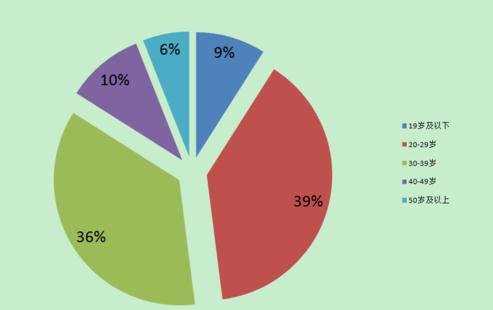
制作分离饼图步骤3:在分离饼图上,右键单击,弹出的菜单中选择【设置数据系列格式】,将分离饼图的【系列选项】下的分离程度修改为0%,这样就由分离饼图变成了饼图。
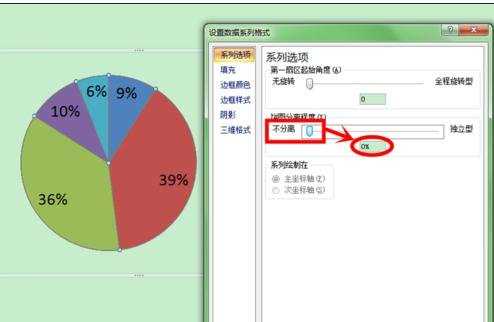
制作分离饼图步骤4:比如,我们想要将20-29岁的覆盖率39%单独分离出来,那么鼠标双击39%这块,右键单击,选择【设置数据点格式】,在弹出的菜单的【系列选项】中,将【点爆炸型】数值设定为20%,这样就完成单独分离一块的饼图了。
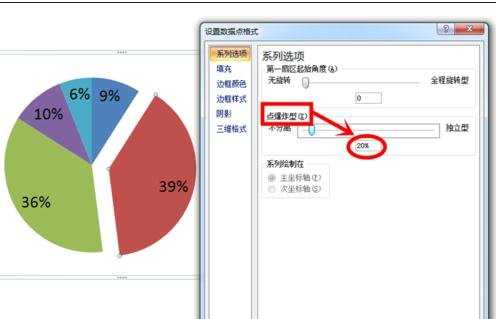

看了excel制作分离饼图的方法还看了:
1.excel2010复合饼图制作方法
2.excel2010制作多重饼图的方法
3.excel2010制作饼图的方法
4.excel2010饼形图的制作方法
5.Excel2013中怎么制作双层复合饼图
6.excel2010制作复合饼图的方法
7.如何在excel2013中制作一个复合饼图